 masalah biasa
masalah biasa
 Tutorial langkah demi langkah tentang cara melaraskan kecerahan skrin dalam win7
Tutorial langkah demi langkah tentang cara melaraskan kecerahan skrin dalam win7
Tutorial langkah demi langkah tentang cara melaraskan kecerahan skrin dalam win7
Dengan populariti sistem win7, semakin ramai pengguna mula beralih kepada sistem win7, tetapi bagi pengguna yang baru memasang sistem win7 selepas menggunakan sistem xp, mereka mungkin tidak begitu mengenali win7, seperti A friend of mine. merasakan kecerahan skrin agak terang selepas memasangnya, tetapi dia tidak tahu di mana untuk menetapkannya. Jadi sekarang editor akan memperkenalkan kepada anda bagaimana untuk menyesuaikan kecerahan skrin dalam win7 Rakan-rakan yang berminat harus mempelajarinya dengan cepat.
1. Untuk melaraskan melalui panel kawalan, kami mula-mula klik pada halaman kawalan pada permulaan untuk memasuki antara muka halaman kawalan, seperti yang ditunjukkan dalam rajah di bawah:
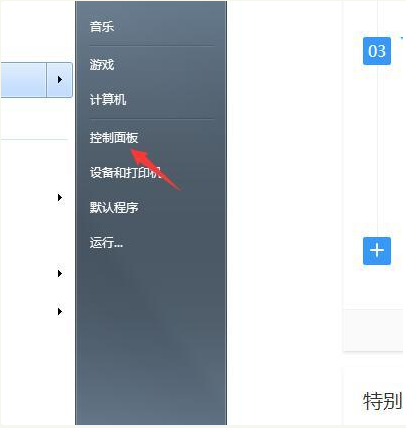
2 cari rupa dan pemperibadian Seperti yang ditunjukkan di bawah.
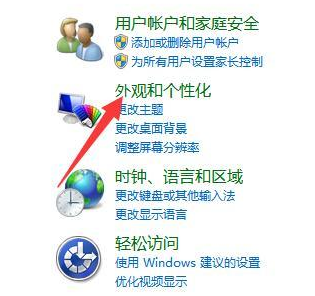
3 Kemudian, kita masukkan antara muka penampilan dan personalisasi Dalam antara muka, kita dapati paparan, kita akan melihat warna penentukuran di sebelah kanan komputer , dan kemudian kita akan melihat Pergi ke antara muka seperti yang ditunjukkan di bawah:
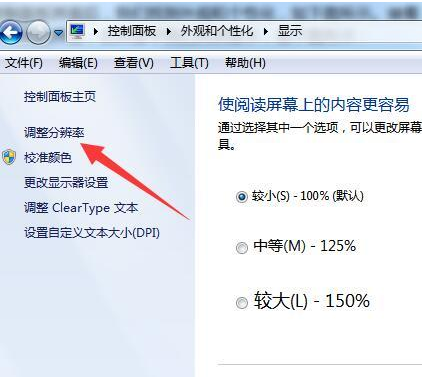
4. Paparkan tetapan yang berkaitan dengan penentukuran dan pelarasan monitor.
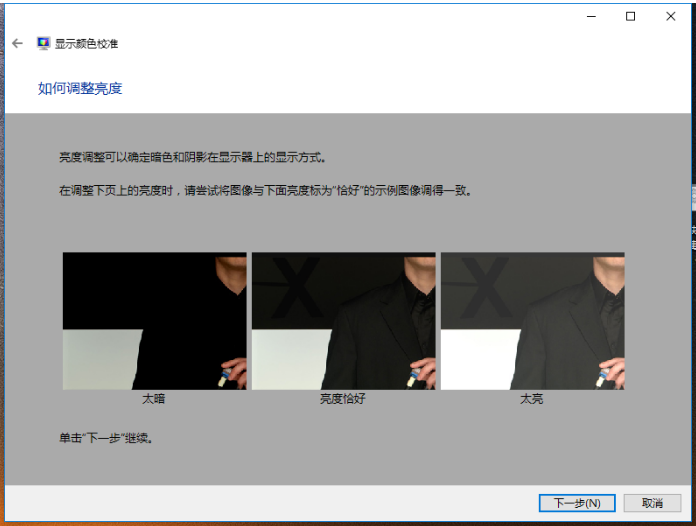
Di atas adalah tutorial bagaimana untuk melaraskan kecerahan skrin win7 saya harap ia dapat membantu semua.
Atas ialah kandungan terperinci Tutorial langkah demi langkah tentang cara melaraskan kecerahan skrin dalam win7. Untuk maklumat lanjut, sila ikut artikel berkaitan lain di laman web China PHP!

Alat AI Hot

Undresser.AI Undress
Apl berkuasa AI untuk mencipta foto bogel yang realistik

AI Clothes Remover
Alat AI dalam talian untuk mengeluarkan pakaian daripada foto.

Undress AI Tool
Gambar buka pakaian secara percuma

Clothoff.io
Penyingkiran pakaian AI

Video Face Swap
Tukar muka dalam mana-mana video dengan mudah menggunakan alat tukar muka AI percuma kami!

Artikel Panas

Alat panas

Notepad++7.3.1
Editor kod yang mudah digunakan dan percuma

SublimeText3 versi Cina
Versi Cina, sangat mudah digunakan

Hantar Studio 13.0.1
Persekitaran pembangunan bersepadu PHP yang berkuasa

Dreamweaver CS6
Alat pembangunan web visual

SublimeText3 versi Mac
Perisian penyuntingan kod peringkat Tuhan (SublimeText3)




